Cómo añadir más huellas para desbloquear tu móvil Android
Añade más huellas a tu móvil Android para poder desbloquearlo con diferentes dedos.

Aprende a añadir más huellas para desbloquear tu móvil Android con esta guía en la que te explicamos cómo hacerlo en unos sencillos pasos.
Aunque algunos estudios afirman que la mayoría de lectores de huellas no son seguros, este sistema de desbloqueo se ha convertido en uno de los favoritos de los usuarios gracias a la comodidad que ofrecen.
En los móviles puedes encontrar sensores de varios tipos: en el lateral, como el Redmi Note 9 Pro; óptico bajo pantalla, como el Huawei P40 Pro+; o sensor de huellas trasero, como el Samsung Galaxy M30s.
Todos ellos te permitirán agregar más huellas para poder desbloquearlo con diferentes dedos, y así lo veremos en próximas líneas.
Cómo añadir más huellas para desbloquear tu móvil Android
Agregar más huellas en tu móvil Android es un proceso muy sencillo que puede ayudarte notablemente al usar el terminal.
Así, no tendrás que hacerlo siempre con el mismo dedo, podrás desbloquear el móvil con la huella que mejor te venga según tu situación.
Para poder realizar esta acción, en primer lugar debes tener activado el desbloqueo vía huella en el dispositivo. Al tenerlo habilitado, tendrás activada también una primera huella digital.
A continuación, puedes agregar más huellas con suma facilidad. El ejemplo de esta guía se ha realizado con un móvil Google Pixel 3a, aunque el proceso es similar en otros dispositivos Android.
- Entra en Ajustes > Seguridad.
- Dentro del apartado "Seguridad del dispositivo", pincha en "Pixel Imprint".
- Pincha en "Añadir huella digital".
- Sigue las instrucciones de la pantalla para que el móvil guarde correctamente esa nueva huella.
- La huella quedará añadida y ya podrás desbloquear con ella tu móvil Android.
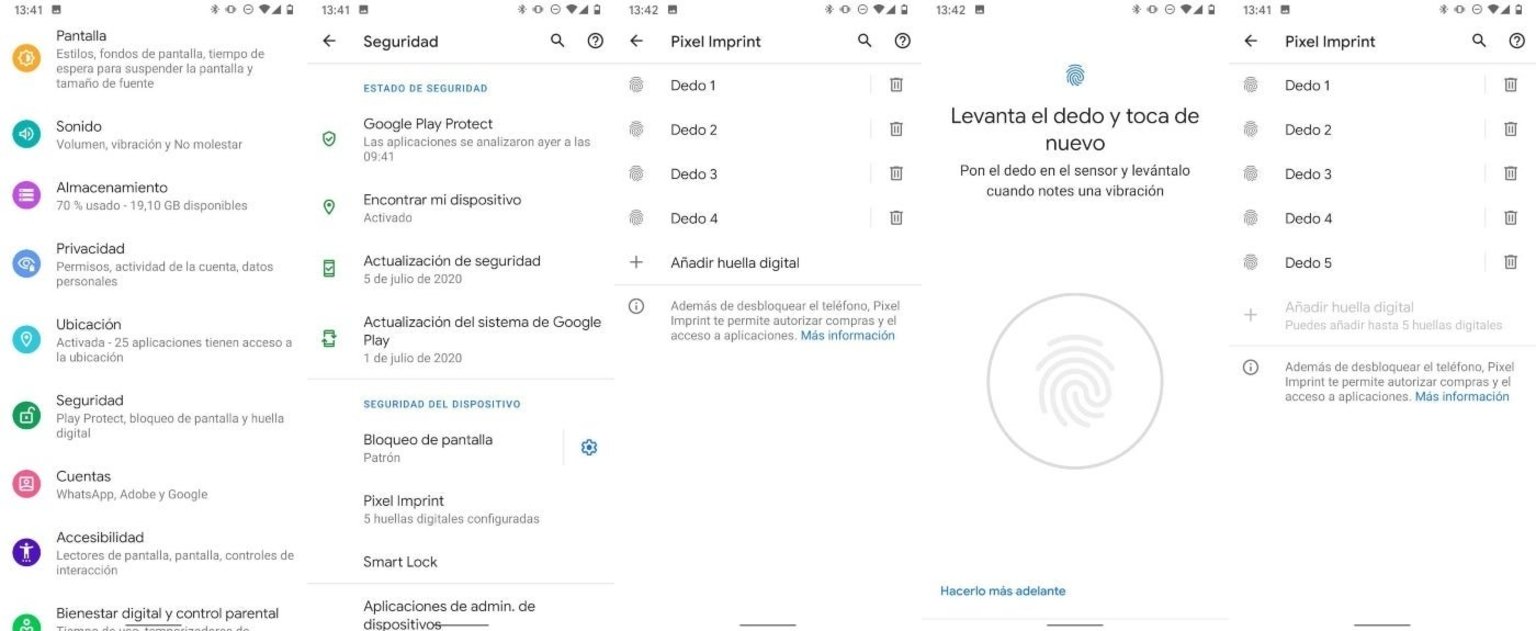
Este es el procedimiento a seguir para añadir una huella de desbloqueo en un Google Pixel.
Como decíamos, esta guía se ha realizado con un Google Pixel 3a. El proceso en otros móviles Android puede variar ligeramente dependiendo del fabricante, pero siempre va a tener una ruta similar.
Dentro del apartado "Seguridad", podrás encontrar una sección llamada "Huellas digitales" -o variantes- en la que podrás configurar a tu gusto esta función, es decir, agregar huellas y eliminar aquellas que ya no vas a usar.
Te recomendamos: Cómo saber si los sensores de tu móvil están fallando, y cómo solucionarlo
Añadir más huellas en móviles Samsung
Un ejemplo claro de que el procedimiento para añadir huellas de desbloqueo es similar en diferentes móviles Android es Samsung.
Ahora vamos a ver qué pasos debes seguir si tienes un teléfono de la firma surcoreana y quieres agregar nuevas huellas para desbloquearlo:
- Entra en Ajustes > Datos biométricos y Seguridad.
- Pincha en el apartado "Huellas digitales".
- Selecciona "Añadir huella digital".
- Sigue las instrucciones de la pantalla para escanear la huella digital. Podrás ir viendo cómo avanza el proceso hasta el final.
- La nueva huella digital queda registrada en el teléfono y ya puedes utilizarla para desbloquearlo.
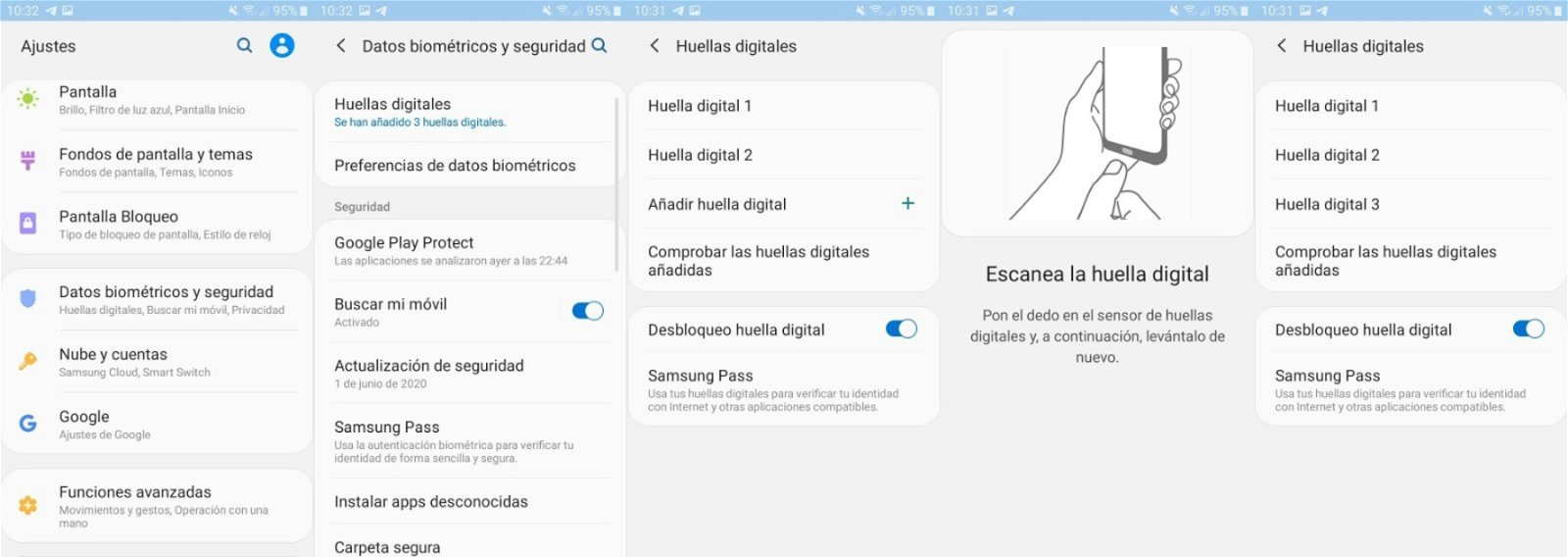
Así es la ruta para añadir nuevas huellas digitales en tu móvil Samsung.
Como ves, el proceso en el móvil Samsung no dista mucho del realizado en el Google Pixel 3a. Todo consiste en utilizar la función "Añadir huella digital" para proceder al escaneo completo de la huella hasta que quede guardada.
Finalmente, si utilizas este tipo de desbloqueo en tu Samsung, aún estás a tiempo de acelerar el lector de huellas con este sencillo truco para que lea tu huella aún más rápido.